windows10无法启动应用程序提示并行配置不正确的解决方法
来源:网络整理 网络用户发布,如有版权联系网管删除 2018-08-15

问题分析:
这个问题多半是Windows Modules Installer服务项出现问题导致的。
方法一:
1、开始 - 运行(输入services.msc)- 确定或回车,打开:服务(本地);
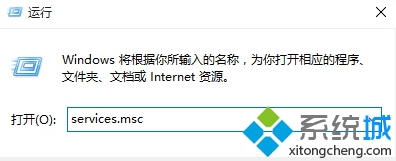
2、我们在服务(本地)窗口找到:Windows Modules Installer服务,查看是否被禁用;
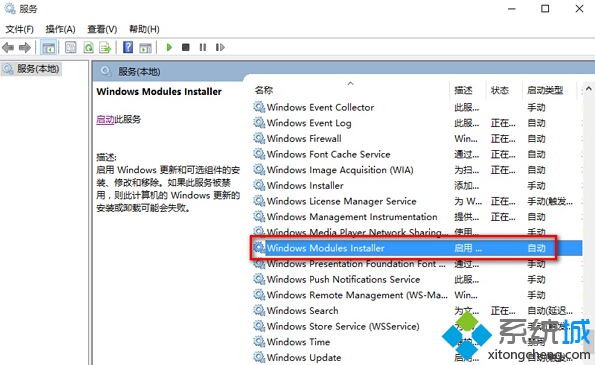
3、如果Windows Modules Installer服务被禁用,我们必须把它更改为启用 - 手动,重启计算机,再安装应用程序。
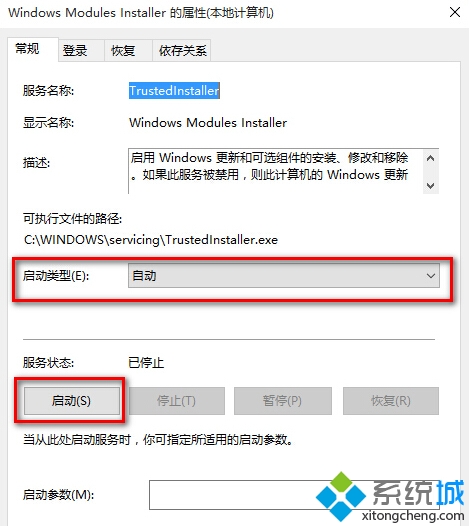
方法二:
如果还是出现上述错误,那就是我们的系统缺少Microsoft Visual C++ 20XX(运行库)文件。
Microsoft Visual C++ 20XX(运行库)(XX表示:05、08、10)安装完成后,重启计算机,再安装应用程序。
以上就是windows10系统无法启动应用程序提示并行配置不正确问题的解决方法介绍了。如果是Windows Modules Installer服务被禁用,那么我们只需要 将其启用就可以了。大家可以关注系统城更多资讯
查看评论 回复
